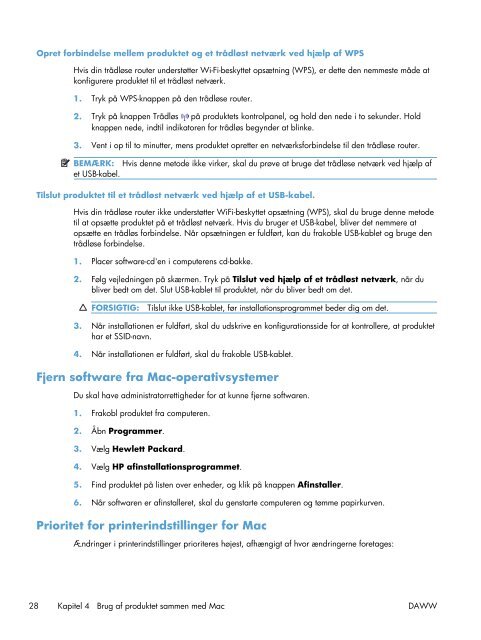HP LaserJet Pro 100 Color MFP M175 - Hewlett Packard
HP LaserJet Pro 100 Color MFP M175 - Hewlett Packard
HP LaserJet Pro 100 Color MFP M175 - Hewlett Packard
Create successful ePaper yourself
Turn your PDF publications into a flip-book with our unique Google optimized e-Paper software.
Opret forbindelse mellem produktet og et trådløst netværk ved hjælp af WPS<br />
Hvis din trådløse router understøtter Wi-Fi-beskyttet opsætning (WPS), er dette den nemmeste måde at<br />
konfigurere produktet til et trådløst netværk.<br />
1. Tryk på WPS-knappen på den trådløse router.<br />
2. Tryk på knappen Trådløs på produktets kontrolpanel, og hold den nede i to sekunder. Hold<br />
knappen nede, indtil indikatoren for trådløs begynder at blinke.<br />
3. Vent i op til to minutter, mens produktet opretter en netværksforbindelse til den trådløse router.<br />
BEMÆRK: Hvis denne metode ikke virker, skal du prøve at bruge det trådløse netværk ved hjælp af<br />
et USB-kabel.<br />
Tilslut produktet til et trådløst netværk ved hjælp af et USB-kabel.<br />
Hvis din trådløse router ikke understøtter WiFi-beskyttet opsætning (WPS), skal du bruge denne metode<br />
til at opsætte produktet på et trådløst netværk. Hvis du bruger et USB-kabel, bliver det nemmere at<br />
opsætte en trådløs forbindelse. Når opsætningen er fuldført, kan du frakoble USB-kablet og bruge den<br />
trådløse forbindelse.<br />
1. Placer software-cd'en i computerens cd-bakke.<br />
2. Følg vejledningen på skærmen. Tryk på Tilslut ved hjælp af et trådløst netværk, når du<br />
bliver bedt om det. Slut USB-kablet til produktet, når du bliver bedt om det.<br />
FORSIGTIG: Tilslut ikke USB-kablet, før installationsprogrammet beder dig om det.<br />
3. Når installationen er fuldført, skal du udskrive en konfigurationsside for at kontrollere, at produktet<br />
har et SSID-navn.<br />
4. Når installationen er fuldført, skal du frakoble USB-kablet.<br />
Fjern software fra Mac-operativsystemer<br />
Du skal have administratorrettigheder for at kunne fjerne softwaren.<br />
1. Frakobl produktet fra computeren.<br />
2. Åbn <strong>Pro</strong>grammer.<br />
3. Vælg <strong>Hewlett</strong> <strong>Packard</strong>.<br />
4. Vælg <strong>HP</strong> afinstallationsprogrammet.<br />
5. Find produktet på listen over enheder, og klik på knappen Afinstaller.<br />
6. Når softwaren er afinstalleret, skal du genstarte computeren og tømme papirkurven.<br />
Prioritet for printerindstillinger for Mac<br />
Ændringer i printerindstillinger prioriteres højest, afhængigt af hvor ændringerne foretages:<br />
28 Kapitel 4 Brug af produktet sammen med Mac DAWW